
Агуулгын хүснэгт:
- Зохиолч John Day [email protected].
- Public 2024-01-30 11:03.
- Хамгийн сүүлд өөрчлөгдсөн 2025-01-23 15:00.
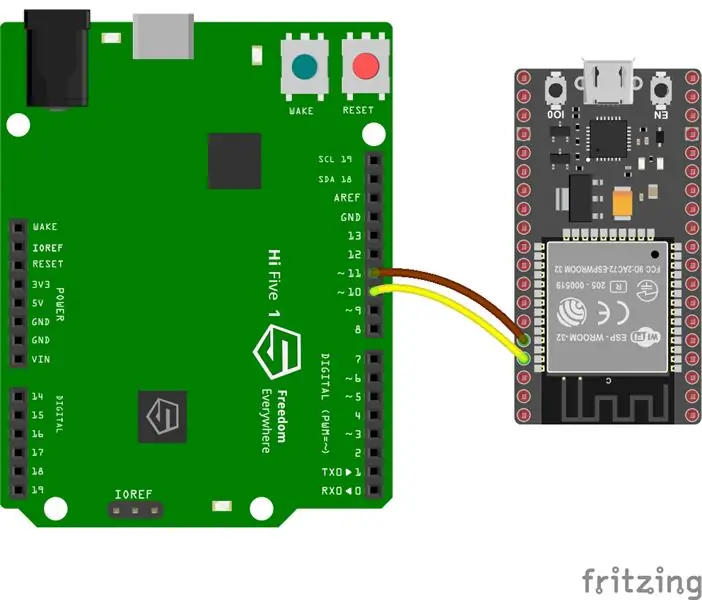
HiFive1 бол SiFive-ийн FE310 процессороор бүтээгдсэн анхны Arduino-тэй нийцтэй RISC-V самбар юм. Энэхүү самбар нь Arduino UNO -оос 20 дахин хурдан боловч UNF -ийн HiFive1 самбар утасгүй холболтгүй байдаг. Аз болоход зах зээл дээр энэхүү хязгаарлалтыг бууруулах хэд хэдэн хямд модулиуд байдаг.
Өмнөх хичээлүүд дээр бид минималист WiFi холболтыг AT командыг ашиглан хэрхэн нэмэх эсвэл MQTT брокер ашиглан дэлхий даяар хүртээмжтэй байхыг олж харсан.
Энэхүү гарын авлагад бид HiFive1 -д вэб серверийн чадварыг нэмж өгөх болно. Дотоод сүлжээнд байгаа аливаа төхөөрөмж вэб хөтөч ашиглан вэб сервертэй харилцах боломжтой болно.
Энэхүү төсөл нь энгийн вэб хуудсаар дамжуулан HiFive1-д суурилагдсан RGB LED-ийг хэрхэн удирдахыг харуулсан болно.
Энэхүү төсөлд шаардлагатай материалууд:
- HiFive1 самбар (эндээс худалдаж авах боломжтой)
- ESP32 Dev модуль эсвэл ESP8266 NodeMCU 1.0
- 4 холбогч утас
Алхам 1: Байгаль орчны тохиргоо
Нэгдүгээрт, танд Arduino IDE хэрэгтэй болно
1. HiFive1 board Arduino багц болон USB драйверийг суулгах зааврыг дагана уу.
2. "Файл-> Тохиргоо-> Нэмэлт самбаруудын менежер" хэсэгт зохих URL нэмж ESP32 эсвэл ESP8266 самбарын багцыг суулгана уу.
ESP8266 -
ESP32 -
Алхам 2: ESP32 -ийг холбох
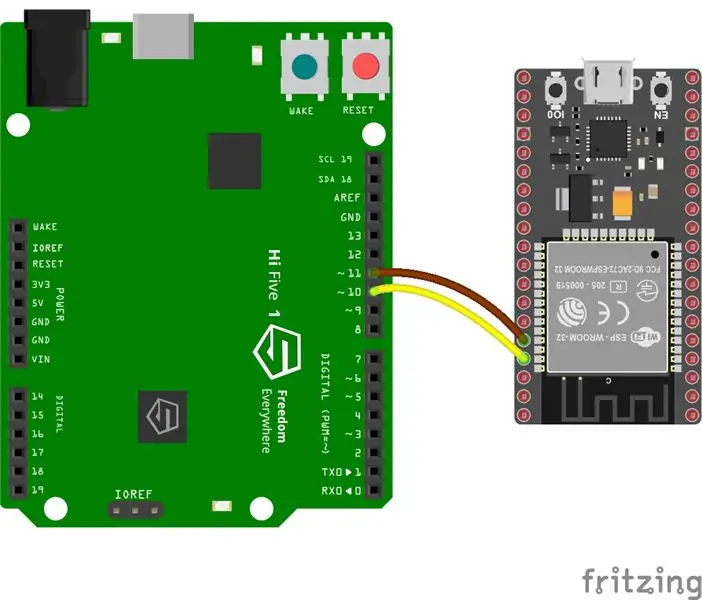
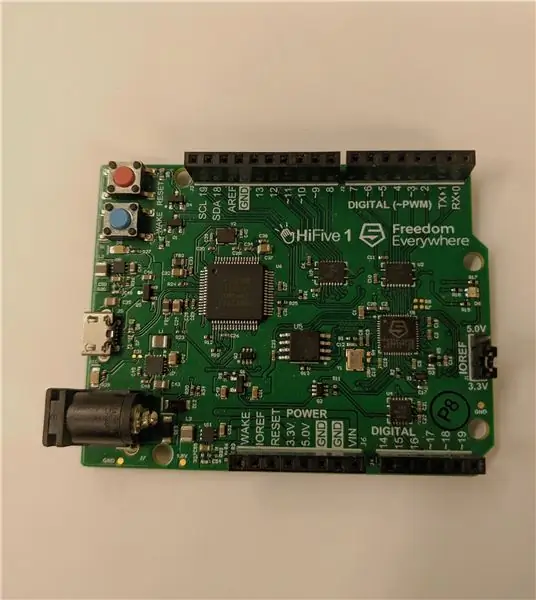

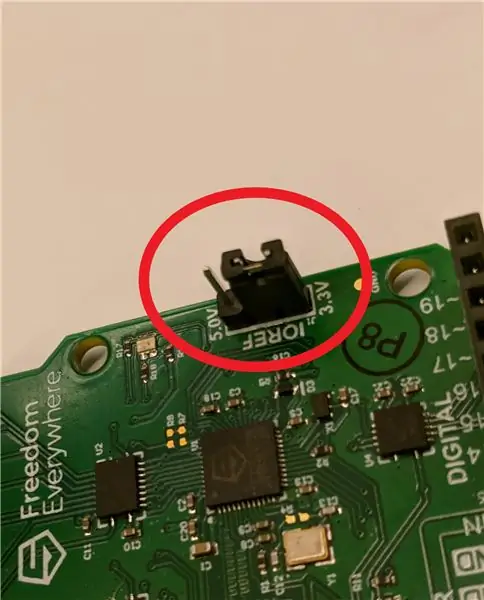
Хэрэв та ESP8266 ашиглаж байгаа бол 3 -р алхам руу орно уу.
Холбогч утсыг дараах байдлаар холбоно уу.
GPIO 10 (HiFive1) -> Tx (ESP32)
GPIO 11 (HiFive1) -> Rx (ESP32)
IOREF холбогчийг 3.3v гэж тохируулсан эсэхийг шалгаарай.
Алхам 3: ESP8266 -ийг холбох
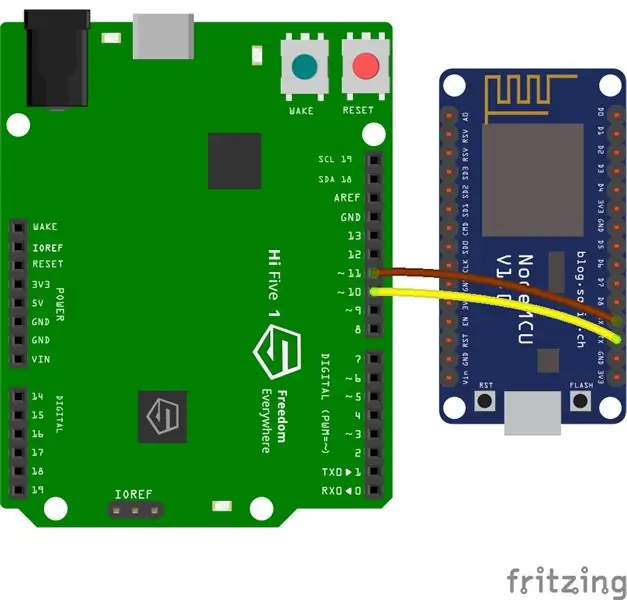
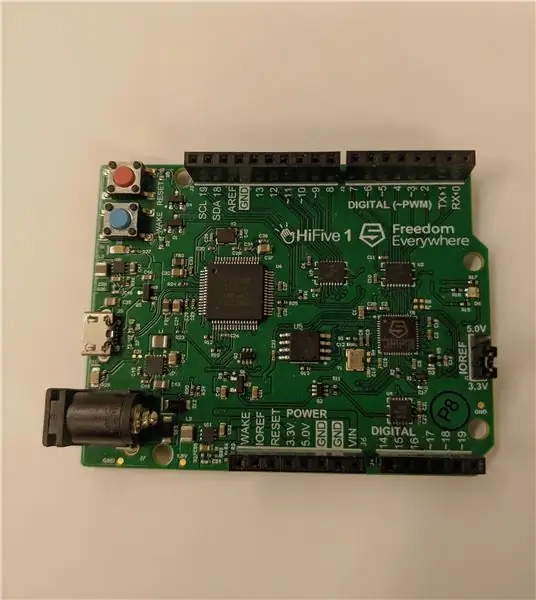

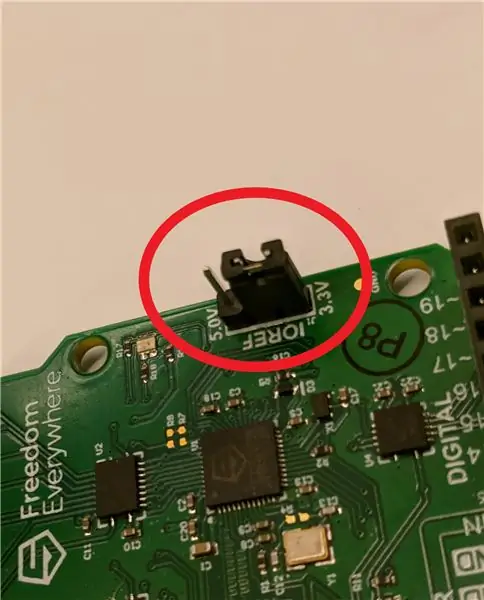
Холбогч утсыг дараах байдлаар холбоно уу.
GPIO 10 (HiFive1) -> Tx (ESP8266)
GPIO 11 (HiFive1) -> Rx (ESP8266)
IOREF холбогчийг 3.3v гэж тохируулсан эсэхийг шалгаарай.
Алхам 4: Програмчлал
HiFive1 код:
Програмчлахаас өмнө "Tools-> Board" -ийг "HiFive1", "Tools-> CPU-ийн цагны давтамж" -ыг "256MHz PLL", "Tools-> Programmer" -ийг "SiFive OpenOCD" болгож тохируулж, сериал портыг зөв тохируулна уу.
ESP32/8266 код:
Програмчлалын явцад ESP самбар нь техник хангамжийн Rx ба Tx тээглүүрийг салгасан байх ёстой.
Кодыг амжилттай байршуулсны дараа HiFive1 ба ESP хоорондох холболтыг хангахын тулд ESP дээрх Rx ба Tx тээглүүрийг дахин холбоно уу.
ESP32-ийн хувьд "Tools-> Board" -ийг "ESP32 Dev Module" болгож, "Tools-> Programmer" -ийг "AVRISP mkll" болгож, сериал портыг зөв тохируулна уу.
ESP8266-ийн хувьд "Tools-> Board" -ийг "NodeMCU 1.0 (ESP-12E Module)", "Tools-> Programmer" -ийг "AVRISP mkll" болгож, сериал портыг зөв тохируулна уу.
Алхам 5: Эцсийн үр дүн
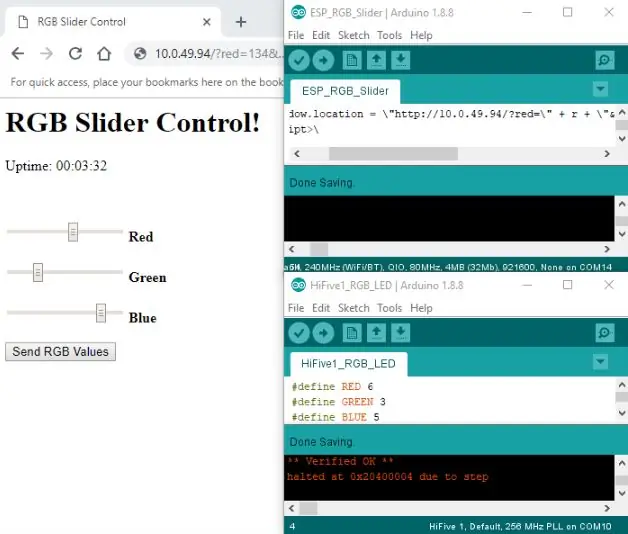

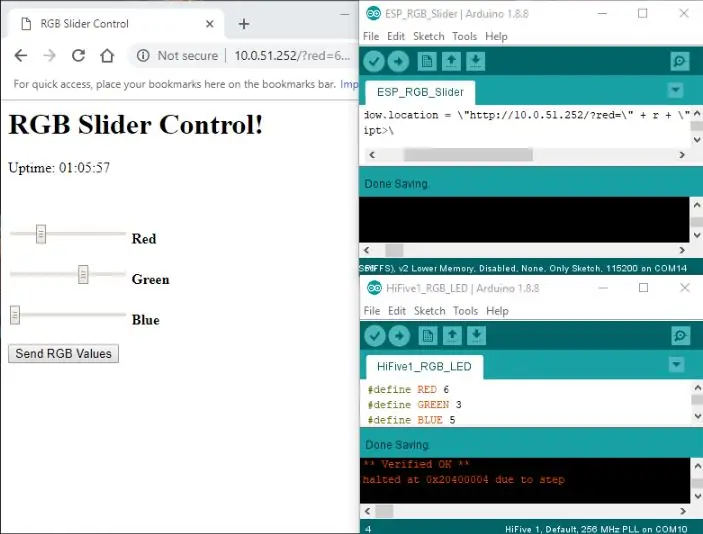

ESP вэб хуудас руу холбогдохын тулд компьютер эсвэл гар утсан дээрээ хөтөч нээгээд IP хаягаа оруулна уу (Тохируулгын функц дээр WiFi.localIP () гэсэн мөрийг тайлбарлахгүйгээр IP хаягийг олох боломжтой. Ноорог зөв ажиллахын тулд IP -ийг олсны дараа мөрийг тайлбарлана уу).
Миний хувьд IP нь: ESP32 - 10.0.49.94 ба ESP8266 - 10.0.51.252.
Цуваа мониторын Baud Rate -ийг ноорог дээр ашигласан 115200 болгож тохируулна уу.
Таны эцсийн хуудас хавсаргасан зургууд шиг байх ёстой.
Зөвлөмж болгож буй:
ESP8266 NodeMCU хандалтын цэг (AP) нь DT11 температур мэдрэгчтэй, хөтөч дэх температур ба чийгшил бүхий вэб серверийн хувьд: 5 алхам

Хөтөч дээр DT11 температур мэдрэгч, хэвлэх температур ба чийгшил бүхий вэб серверт зориулсан ESP8266 NodeMCU хандалтын цэг (AP): Сайн байна уу залуус бид ESP8266 -ийг ашигладаг ихэнх төслүүд болон ихэнх төслүүдэд ESP8266 -ийг вэб сервер болгон ашигладаг тул өгөгдөлд хандах боломжтой. ESP8266 -аас зохион байгуулагдсан вэбсервер рүү нэвтрэх замаар wifi сүлжээнд холбогдсон ямар ч төхөөрөмж, гэхдээ цорын ганц асуудал бол бидэнд ажиллах чиглүүлэгч хэрэгтэй болно
Raspberry Pi вэб серверийн ArOZ систем: 5 алхам

Raspberry Pi вэб серверийн ArOZ систем: Интернет холболт байхгүй эсвэл удаан байхад найз нөхөдтэйгээ хөгжим, видео хуваалцахыг хүсч байсан уу? Та Bluetooth эсвэл NFC ашиглаж болно, гэхдээ энд ArOZ Online хэмээх өөр нэг шийдэл гарч ирэв
Вэб дээр суурилсан хяналтын самбар бүхий вэб холболттой SMART LED анимэйшн цаг, синхрончлогдсон цагийн сервер: 11 алхам (зурагтай)

Вэб дээр суурилсан Хяналтын самбар бүхий вэб холболттой SMART LED анимэйшн цаг, синхрончлогдсон цаг: Энэ цагийн түүх 30 гаруй жилийн түүхтэй. Аав маань энэ санааг анх 10 -хан настай байхад, LED хувьсгалаас нэлээд өмнө анх санаачилж байсан юм. Үнэн
Kahoot! Вэб 2.0 хэрэгсэл- Багш нарт зориулсан шалгалт өгөх заавар: 10 алхам

Kahoot! Web 2.0 Tool- Багш нарт зориулсан асуулт хариултын зааварчилгаа: Дараах заавар нь багш нарт Web 2.0 Tool-ийн Quiz хийх боломжийг хэрхэн ашиглахыг үзүүлэх зорилготой юм Kahoot! Kahoot! янз бүрийн сэдвээр оюутнуудын агуулгын мэдлэгийг хянах, үнэлэх дижитал тоглоомын хэрэгсэл болгон ашиглаж болно
Raspberry Pi (Ajenti) серверийн админ / вэб хостинг самбар: 5 алхам

Raspberry Pi (Ajenti) серверийн админ / вэб хостинг самбар: Сайн байна уу, миний анхны зааварчилгаанд тавтай морилно уу. Энэхүү гарын авлага нь Ajenti -ийг Raspberry pi дээр суулгах тухай юм. Гэхдээ энэ гарын авлага нь дебиан дээр суурилсан үйлдлийн систем дээр ajenti суулгахад ашиглаж болно. Ajenti гэж юу вэ?
